Windows 10 是微软推出的一款操作系统,自2015年发布以来,凭借其用户友好的界面和丰富的功能,迅速成为全球用户的首选。尽管许多人已经使用 Windows 10 了一段时间,但仍有不少用户未能充分挖掘其潜力。本文将介绍一些实用的 Windows 10 使用技巧,帮助用户提高工作效率,优化使用体验。
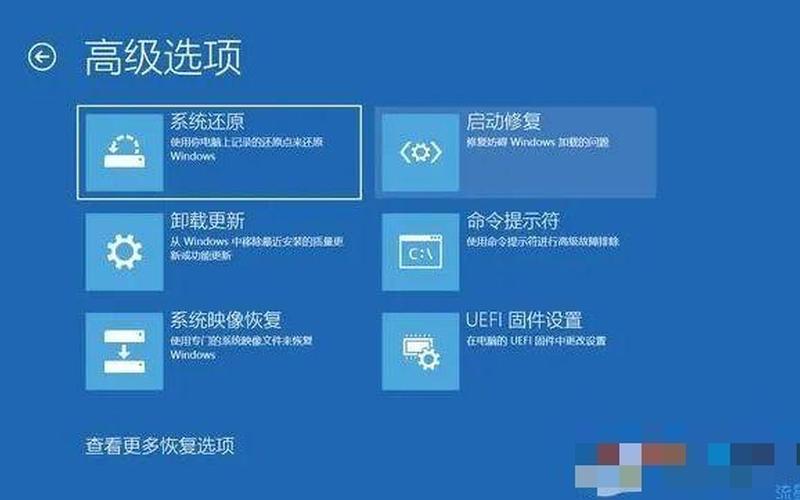
多窗口分屏功能
Windows 10 引入了强大的多窗口分屏功能,使得用户可以在同一屏幕上同时查看多个应用程序。这一功能特别适合需要频繁切换窗口的用户。在使用时,只需将窗口拖动到屏幕的左侧或右侧边缘,窗口会自动调整为屏幕的一半,方便用户同时查看两个应用。通过快捷键组合“Win + 左/右箭头”,用户也可以快速实现窗口的分屏操作。
这种分屏功能不仅支持二分屏,还可以实现三分屏或四分屏。用户只需在二分屏状态下,按“Win + 上/下箭头”即可将窗口进一步划分。这种灵活的窗口管理方式极大地提升了用户的工作效率,使得多任务处理变得轻松而高效。
虚拟桌面管理
Windows 10 的虚拟桌面功能允许用户创建多个桌面,以便于整理不同的工作环境。例如,用户可以为工作、娱乐和学习分别创建不同的桌面。要创建新的虚拟桌面,只需按“Win + Tab”打开任务视图,然后点击“新建桌面”。通过“Win + Ctrl + 左/右箭头”,用户可以快速在不同桌面之间切换。
这种功能特别适合需要处理多个项目或任务的用户,可以有效避免桌面混乱,提高工作效率。用户还可以将特定应用程序移动到指定的虚拟桌面,以便于更好地管理和组织工作空间。
快捷键使用技巧
掌握 Windows 10 的快捷键可以显著提高操作效率。以下是一些常用的快捷键:
打开设置: “Win + I”
显示桌面: “Win + D”
打开文件资源管理器: “Win + E”
锁定电脑: “Win + L”
任务管理器: “Ctrl + Shift + Esc”
这些快捷键能够帮助用户快速执行常见操作,减少鼠标点击次数,从而提升整体工作效率。Windows 10 还支持在命令提示符中使用“Ctrl + V”粘贴内容,这一改进使得命令行操作更加便捷。
夜间模式与蓝光过滤
为了保护视力,Windows 10 提供了夜间模式功能,可以减少蓝光对眼睛的伤害。用户可以通过“设置 > 系统 > 显示”来开启夜间模式,并根据个人需求调整色温。这一功能特别适合在晚上长时间使用电脑的用户,有助于改善睡眠质量。
Windows 10 还允许用户设置定时开启夜间模式,以便在日落后自动调整显示效果。这种智能化的设置使得用户无需手动调整,提升了使用体验。
相关内容的知识扩展:
Windows 10 的使用技巧不仅限于上述内容,还有许多其他实用功能值得探索。
文件历史记录是一项非常有用的数据备份功能。通过“设置 > 更新与安全 > 备份”,用户可以轻松设置文件历史记录,以定期备份重要文件。这样一来,即使意外删除文件,也能通过历史记录恢复。该功能还允许用户选择备份的位置,如外部硬盘或 *** 存储设备,从而确保数据安全性。
Windows Defender 提供了强大的安全防护。作为内置的防病毒软件,它能实时监控系统并提供全面的保护。通过“设置 > 更新与安全 > Windows 安全”,用户可以访问各项安全设置,包括病毒扫描、 *** 保护和账户安全等。这些功能确保了用户在使用 Windows 10 时能够享受到安全无忧的上网体验。
Cortana 智能助手也是 Windows 10 的一大亮点。通过语音指令或文本输入,Cortana 可以帮助用户完成各种任务,如设置提醒、查找信息、发送电子邮件等。虽然 Cortana 的功能可能因地区而异,但它依然是提升工作效率的重要工具之一。
通过掌握这些 Windows 10 使用技巧,用户能够更高效地利用这一操作系统,从而提升日常工作的便利性和舒适度。







